Сохранение листов книги как отдельных файлов
Про сборку листов из нескольких книг в одну текущую я уже писал здесь. Теперь разберем решение обратной задачи: есть одна книга Excel, которую нужно «разобрать», т.е. сохранить каждый лист как отдельный файл для дальнейшего использования.

Примеров подобного из реальной жизни можно привести массу. Например, файл-отчет с листами-филиалами нужно разделить на отдельные книги по листам, чтобы передать затем данные в каждый филиал и т.д.
Если делать эту процедуру вручную, то придется для каждого листа выполнить немаленькую цепочку действий (выбрать лист, правой кнопкой по ярлычку листа, выбрать Копировать, указать отдельный предварительно созданный пустой файл и т.д.) Гораздо проще использовать короткий макрос, автоматизирующий эти действия.
Способ 1. Простое разделение
Нажмите сочетание Alt+F11 или выберите в меню Сервис — Макрос — Редактор Visual Basic (Tools — Macro — Visual Basic Editor), вставьте новый модуль через меню Insert — Module и скопируйте туда текст этого макроса:
Sub SplitSheets1()
Dim s As Worksheet
For Each s In ActiveWorkbook.Worksheets 'проходим по всем листам в активной книге
s.Copy 'копируем каждый лист в новый файл
Next
End Sub
Если теперь выйти из редактора Visual Basic и вернуться в Excel, а затем запустить наш макрос (Alt+F8), то все листы из текущей книги будут разбиты по отдельным новым созданным книгам.
Способ 2. Разделение с сохранением
При необходимости, можно созданные книги сразу же сохранять под именами листов. Для этого макрос придется немного изменить, добавив команду сохранения в цикл:
Sub SplitSheets2()
Dim s As Worksheet
Dim wb as Workbook
Set wb = ActiveWorkbook
For Each s In wb.Worksheets 'проходим во всем листам активной книги
s.Copy 'сохраняем лист как новый файл
ActiveWorkbook.SaveAs wb.Path & "" & s.Name & ".xlsx" 'сохраняем файл
Next
End Sub
Этот макрос сохраняет новые книги-листы в ту же папку, где лежал исходный файл. При необходимости сохранения в другое место, замените wb.Path на свой путь в кавычках, например «D:Отчеты2012» и т.п.
Если нужно сохранять файлы не в стандартном формате книги Excel (xlsx), а в других (xls, xlsm, xlsb, txt и т.д.), то кроме очевидного изменения расширения на нужное, потребуется добавить еще и уточнение формата файла — параметр FileFormat:
ActiveWorkbook.SaveAs wb.Path & "" & s.Name & ".xlsb", FileFormat:=50
Для основных типов файлов значения параметра FileFormat следующие:
- XLSX = 51
- XLSM = 52
- XLSB = 50
- XLS = 56
- TXT = 42
Полный список всех вариантов можно посмотреть в справке MSDN.
Способ 3. Сохранение в новые книги только выделенных листов
Если вы хотите раскидать по файлам не все листы в вашей книге, а только некоторые, то макрос придется немного изменить. Выделите нужные вам листы в книге, удерживая на клавиатуре клавишу Ctrl или Shift и запустите приведенный ниже макрос:
Sub SplitSheets3()
Dim AW As Window
Set AW = ActiveWindow
For Each s In AW.SelectedSheets
Set TempWindow = AW.NewWindow 'создаем отдельное временное окно
s.Copy 'копируем туда лист из выделенного диапазона
TempWindow.Close 'закрываем временное окно
Next
End Sub
Создавать новое окно и копировать через него, а не напрямую, приходится потому, что Excel не умеет копировать группу листов, если среди них есть листы с умными таблицами. Копирование через новое окно позволяет такую проблему обойти.
Способ 4. Сохранение только выделенных листов в новый файл
Во всех описанных выше способах каждый лист сохранялся в свой отдельный файл. Если же вы хотите сохранить в отдельный новый файл сразу группу выделенных предварительно листов, то нам потребуется слегка видоизменить наш макрос:
Sub SplitSheets4()
Dim CurW As Window
Dim TempW As Window
Set CurW = ActiveWindow
Set TempW = ActiveWorkbook.NewWindow
CurW.SelectedSheets.Copy
TempW.Close
End Sub
Способ 5. Сохранение листов как отдельных PDF-файлов
Этот способ чем-то похож на второй, но листы сохраняются не как отдельные книги Excel, а в формате PDF, что часто требуется, если никто не должен менять документ и увидеть ваши формулы. Обратите внимание, что:
- для этого используется уже другой метод (ExportAsFixedFormat а не Copy)
- листы выводятся в PDF с параметрами печати, настроенными на вкладке Разметка страницы (Page Layout)
- книга должна быть сохранена на момент экспорта
Нужный нам код будет выглядеть следующим образом:
Sub SplitSheets5()
Dim s As Worksheet
For Each s In ActiveWorkbook.Worksheets
s.ExportAsFixedFormat Filename:=ThisWorkbook.Path & "" & s.Name & ".pdf", Type:=xlTypePDF
Next
End Sub
Способ 6. Готовый макрос из надстройки PLEX
Если лень или нет времени внедрять все вышеописанное, то можно воспользоваться готовым макросом из моей надстройки PLEX:

Ссылки по теме
- Сборка листов из нескольких книг в одну
- Что такое макросы, куда вставлять код на Visual Basic, как их использовать.
- Создание файлов
- Листы Excel
- Книги Excel
Данный макрос позволяет упростить процедуру сохранения активного листа в книге Excel в отдельный файл.
Для использования этого макроса на любом листе в книге Excel создайте кнопку, и назначьте ей макрос СохранитьЛистВФайл.
При запуске макроса (нажатии кнопки) будет выведено диалоговое окно выбора имени для сохраняемого файла, после чего текущий лист будет сохранён под заданным именем в выбранной папке.
Сохранение производится в формате XLS (формат Excel 2003)
Если пользователь отказался от ввода имени файла (нажал клавишу ESC или кнопку «Отмена» в диалоговом окне),
то сохранения листа в файл не происходит.
Sub СохранитьЛистВФайл() On Error Resume Next ' название подпапки, в которую по-умолчанию будет предложено сохранить файл Const REPORTS_FOLDER = "Отчёты" ' создаём папку для файла, если её ещё нет MkDir ThisWorkbook.Path & "" & REPORTS_FOLDER ' выбираем стартовую папку ChDrive Left(ThisWorkbook.Path, 1): ChDir ThisWorkbook.Path & "" & REPORTS_FOLDER ' вывод диалогового окна для запроса имени сохраняемого файла Filename = Application.GetSaveAsFilename("отчёт.xls", "Отчёты Excel (*.xls),", , _ "Введите имя файла для сохраняемого отчёта", "Сохранить") ' если пользователь отказался от выбора имени файла - отменяем сохранение листа в файл If VarType(Filename) = vbBoolean Then Exit Sub ' копируем активный лист (при этом создаётся новая книга) Err.Clear: ActiveSheet.Copy: DoEvents If Err Then Exit Sub ' произошла какая-то ошибка при попытке копирования листа ' убеждаемся, что активной книгой является копия листа If ActiveWorkbook.Worksheets.Count = 1 And ActiveWorkbook.Path = "" Then ' сохраняем файл под заданным именем в формате Excel 2003 ActiveWorkbook.SaveAs Filename, xlWorkbookNormal ' закрываем сохранённый файл ' (удалите следующую строку, если закрывать созданный файл не требуется) ActiveWorkbook.Close False End If End Sub
PS: Кто-то может сказать, что для сохранения листа в файл в объектной модели Excel есть метод SaveAs, применимый к объекту Worksheet.
Но, как ни странно, выполнение кода ActiveSheet.SaveAs «<имя файла>» приводит к сохранению книги целиком, что равносильно использованию кода ActiveWorkbook.SaveAs «<имя файла>»
Почему этот метод сохранения работает так нелогично — лично мне не понятно (видимо, Microsoft что-то там перемудрил)
- 178177 просмотров
Не получается применить макрос? Не удаётся изменить код под свои нужды?
Оформите заказ у нас на сайте, не забыв прикрепить примеры файлов, и описать, что и как должно работать.
|
0 / 0 / 0 Регистрация: 23.01.2012 Сообщений: 6 |
|
|
1 |
|
|
23.01.2012, 17:07. Показов 77889. Ответов 82
Процедура по нажатию кнопки-сохранить к примеру лист3 из текущей книги как отдельный файл.xls с названием текущей даты в отдельную папку. А также если файл с таким названием уже существует, тогда перезаписать! Подскажите пожалуйста! Заранее спасибо!
0 |
|
Заблокирован |
|
|
23.01.2012, 21:55 |
2 |
|
Klim_ul, давай для начала с разделом определимся — это VB6 или VBA(Excel)?
по нажатию кнопки-сохранить Где такая кнопка есть — на форме, на листе, в тулбаре?
как отдельный файл.xls с названием текущей даты в отдельную папку. отдельную от чего? Конкретики маловато!
0 |
|
0 / 0 / 0 Регистрация: 23.01.2012 Сообщений: 6 |
|
|
24.01.2012, 10:10 [ТС] |
3 |
|
Отдельно от самой книги… например открыта Книга.xls состоящая из 3-х листов, далее на каждом из листов ввели какую либо информацию…. Мне нужно сохранить только лишь Лист3 из этой книги, как отдельный файл.xls название которого будет текущая дата. Добавлено через 2 минуты Добавлено через 40 секунд Добавлено через 43 секунды
0 |
|
Заблокирован |
||||
|
24.01.2012, 11:23 |
4 |
|||
3 |
|
KoGG 5590 / 1580 / 406 Регистрация: 23.12.2010 Сообщений: 2,366 Записей в блоге: 1 |
||||
|
24.01.2012, 11:44 |
5 |
|||
|
Процедура для активного листа. Кнопку расположишь сам, там где тебе нужно, и привяшешь к процедуре:
3 |
|
Dragokas 17993 / 7619 / 890 Регистрация: 25.12.2011 Сообщений: 11,352 Записей в блоге: 17 |
||||||
|
24.01.2012, 11:45 |
6 |
|||||
|
Решение
Вложения
7 |
|
0 / 0 / 0 Регистрация: 23.01.2012 Сообщений: 6 |
|
|
25.01.2012, 11:51 [ТС] |
7 |
|
Огромное Всем спасибо!!! Добавлено через 15 минут
0 |
|
17993 / 7619 / 890 Регистрация: 25.12.2011 Сообщений: 11,352 Записей в блоге: 17 |
|
|
25.01.2012, 17:35 |
8 |
|
Апострофф, p = ThisWorkbook.Path
2 |
|
0 / 0 / 0 Регистрация: 23.01.2012 Сообщений: 6 |
|
|
25.01.2012, 20:37 [ТС] |
9 |
|
Diskretor, Огромное спасибо и тысяча извинений, потому что у меня еще один вопрос… Теперь как сделать чтобы сохранение производилось в той папке где находится книга но в отдельную папку так чтобы это не влияло на первоначальный путь….. Простите я сам не понял что написал……
0 |
|
Заблокирован |
||||
|
25.01.2012, 21:42 |
10 |
|||
|
Решение
Это поправка в код Diskretor`а на
Вопрос как этого избежать. Не по теме: Плохо, когда ноги с головой не дружат:D ThisWorkbook.Sheets(3).Copy
4 |
|
Dragokas 17993 / 7619 / 890 Регистрация: 25.12.2011 Сообщений: 11,352 Записей в блоге: 17 |
||||||||
|
25.01.2012, 23:56 |
11 |
|||||||
|
РешениеАпострофф, я Вам даже скажу больше:
P.S. ради интереса проверил. Можно подставлять и Integer массив с номерами листов. Эффект будет такой же:
5 |
|
DanAttess 0 / 0 / 0 Регистрация: 29.05.2012 Сообщений: 3 |
||||
|
29.05.2012, 10:55 |
12 |
|||
|
А как можно скопировать 2 вполне определенных листа.
?
0 |
|
Заблокирован |
||||
|
29.05.2012, 13:02 |
13 |
|||
DanAttess, а почитать, что Diskretor постом выше написал не судьба?
1 |
|
DanAttess 0 / 0 / 0 Регистрация: 29.05.2012 Сообщений: 3 |
||||
|
29.05.2012, 18:05 |
14 |
|||
|
Спасибо! Это мой первый опыт в VBA. Не судите строго! Добавлено через 49 минут
0 |
|
Заблокирован |
||||
|
29.05.2012, 18:29 |
15 |
|||
|
если использовать массивы не получается Не опускаем руки, делаем с массивами
1 |
|
0 / 0 / 0 Регистрация: 23.07.2012 Сообщений: 7 |
|
|
23.07.2012, 13:38 |
16 |
|
Здравствуйте. В экселе не шибко силен. Кто-нибудь может выложить файл с таким примером: чтобы при нажатии кнопки «сохранить» сохранялся допустим лист 2 (на котором будет таблица с формулами), но чтобы сохранялся лист не с формулами, а со значениями, стиль шрифта, размеры столбцов, границы таблицы желательно оставить неизменными. При этом чтобы можно было выбирать путь сохранения и имя файла (или второй вариант — фиксированный путь сохранения и имя файла, допустим сделать 2 кнопки с разными способами сохранения). Честно пытался разобраться с представленными здесь способами, но знаний маловато. Думаю по примеру было бы проще сообразить что к чему
0 |
|
1121 / 229 / 36 Регистрация: 15.03.2010 Сообщений: 698 |
|
|
23.07.2012, 15:13 |
17 |
|
Здравствуйте. В экселе не шибко силен. Кто-нибудь может выложить файл с таким примером: чтобы при нажатии кнопки «сохранить» сохранялся допустим лист 2 … Когда то очень давно писал что то похожее. Макрос копирует выделенные листы в новую книгу и удаляет все, что выходит за пределы печати. Также удаляет все скрытые строки и столбцы в страницах печати. Есть одна неприятность, если удаляемая ячейка объедененная, то теряется ее значение.
1 |
|
0 / 0 / 0 Регистрация: 23.07.2012 Сообщений: 7 |
|
|
24.07.2012, 07:55 |
18 |
|
Вот это почти похоже на правду. То что удаляет все за областью печати — это не страшно. При сохранении можно указать путь и имя, и что сохраняет значения, а не формулы — это все то что надо. Только как бы немного доработать, чтобы сохранялся не выделенный лист, а к примеру так: на первом листе будут какие-то расчеты и кнопка сохранить, а таблицы с результатами на втором и третьем листе. И вот при нажатии на кнопку сохранить, сохранялись бы второй и третий листы в отдельной книге. Добавлено через 2 часа 30 минут
0 |
|
Dragokas 17993 / 7619 / 890 Регистрация: 25.12.2011 Сообщений: 11,352 Записей в блоге: 17 |
||||
|
24.07.2012, 14:56 |
19 |
|||
Конечно можно было все это заменить копированием листов с исходной книги, предварительно заменив формулы значениями и закрыть исходный без сохранения. Но хотелось показать способ, чтобы не вносить никаких изменений в исходную книгу.
1 |
|
0 / 0 / 0 Регистрация: 23.07.2012 Сообщений: 7 |
|
|
24.07.2012, 15:58 |
20 |
|
Превосходно! Спасибо большое. Подскажите еще пожалуйста, что надо изменить, если этих листов листов не 2 а 20? И другой вопрос сразу: можно сделать так чтобы из этих 20 листов сохранялись не все, а выборочные — в зависимости от условий. К примеру если ячейка А1=0, то сохраняются листы 2-15, если А1=1, то листы 2-18, если А1=2, то лист 19, если А1=3, то листы 2-20. Понятно что слишком замудрено, но такое возможно или вообще никак?
0 |
|
Сохранить лист в отдельный файл. |
||||||||
Ответить |
||||||||
Ответить |
||||||||
Ответить |
||||||||
Ответить |
||||||||
Ответить |
||||||||
Ответить |
||||||||
Ответить |
||||||||
Ответить |
||||||||
Ответить |
||||||||
Ответить |
||||||||
Ответить |
||||||||
Ответить |
||||||||
Ответить |
||||||||
Ответить |
||||||||
Ответить |
||||||||
Ответить |
||||||||
Ответить |
||||||||
Ответить |
||||||||
Ответить |
||||||||
Ответить |
This Excel Macro saves the currently visible worksheet into the SAME folder as the current file. It is different from the other Save Worksheet macros because the other ones require you to specify a hard-coded location for where the new file will be saved.
Just to repeat, this macro puts the new file into the same folder as where the current file is located. This is important so you don’t waste time wondering where the new Excel file is located.
Sub Save_Worksheet_as_New_File_in_Current_Folder()
'Gets the name of the currently visible worksheet
Filename = ActiveSheet.Name
'Copys the visible worksheet to a new workbook
ThisWorkbook.ActiveSheet.Copy
'Saves the new Excel file
ActiveWorkbook.SaveAs Filename & ".xlsx"
'Closes the newly created workbook so you are still looking at the original workbook
ActiveWorkbook.Close
End Sub
As usual, the code above is heavily commented and should be pretty easy to understand once you copy it into a module in your workbook.
To change the name of the new file, simply change ActiveSheet.Name to whatever you want, hard-coded text, a date or time, or a combination of all of the above. Currently, the new file will have the name of the sheet that is being used to create it.
That’s about it. There’s not so much to change with this macro.
I hope this helps! 

Excel VBA Course — From Beginner to Expert
200+ Video Lessons
50+ Hours of Instruction
200+ Excel Guides
Become a master of VBA and Macros in Excel and learn how to automate all of your tasks in Excel with this online course. (No VBA experience required.)
View Course
Similar Content on TeachExcel
Save the Current Worksheet as a New Excel Workbook File
Macro: This Excel Macro will save the currently visible/active worksheet (the one that you see wh…
Excel Macro to Save a Specific Worksheet as a New File
Macro: This Excel Macro allows you to save a specific worksheet within the Excel Workbook to its …
Select Ranges in the Worksheet from a UserForm
Tutorial: Select a range in Excel from a UserForm and have that range input into the form so that yo…
Best Lookup Formula in Excel — Index and Match
Tutorial:
A lookup using INDEX and MATCH is like a VLOOKUP without the restrictions. Index and Ma…
Guide to Creating Charts with a Macro in Excel
Tutorial: How to add, edit, and position charts in Excel using VBA.
This tutorial covers what to do …
Using Formulas with Tables in Excel
Tutorial:
Easy way to reference data tables and make formulas within a data table. This allows you …
How to Install the Macro
- Select and copy the text from within the grey box above.
- Open the Microsoft Excel file in which you would like the Macro to function.
- Press «Alt + F11» — This will open the Visual Basic Editor — Works for all Excel Versions.
Or For other ways to get there, Click Here. - On the new window that opens up, go to the left side where the vertical pane is located. Locate your Excel file; it will be called VBAProject (YOUR FILE’S NAME HERE) and click this.
- If the Macro goes in a Module, Click Here, otherwise continue to Step 8.
- If the Macro goes in the Workbook or ThisWorkbook, Click Here, otherwise continue to Step 8.
- If the Macro goes in the Worksheet Code, Click Here, otherwise continue to Step 8.
- Close the Microsoft Visual Basic Editor window and save the Excel file. When you close the Visual Basic Editor window, the regular Excel window will not close.
- You are now ready to run the macro.
Сохранить лист в файл в vba excel
В приложении еще один простенький вариант сохранения.
Изначальный код мне скинул antal10, переделал под свои нужды.
П.С. Только вот никак не получается сделать так, чтобы модуль (функция) тоже копировался в новую книгу. Там у меня сумма прописью. Можно в принципе и значение только копировать, не обязательно с модулем — как проще. Если не сложно help подскажите!)
200?’200px’:»+(this.scrollHeight+5)+’px’);»> Sub Лист_в_файл() ‘Сохранить текущий лист.
Dim List$, iPath$
iPath = «D:Папкапапка» ‘ конкретный адрес для сохранения нового файла
Application.ScreenUpdating = False
Application.DisplayAlerts = False
List = ActiveSheet.Name
Sheets(List).Copy
Sheets(List).UsedRange.Value = Sheets(List).UsedRange.Value
Sheets(List).Buttons.Delete ‘Удаляем кнопки
‘Sheets(List).DrawingObjects.Delete ‘Удаляем все элементы
ActiveWorkbook.SaveAs iPath & List ‘& «.xls»
ActiveWorkbook.Close False
Application.DisplayAlerts = True
Application.ScreenUpdating = True
MsgBox «Готово!»
End Sub
Не претендую ни на что, просто я делаю так (возможно кому-то пригодится идея)
200?’200px’:»+(this.scrollHeight+5)+’px’);»>
‘сохранить лист в отдельном файле
‘sSheetName — имя сохраняемого листа (если такого нет — ни чего не делается)
‘sNewFileName — имя файла (если не задано — берется имя листа)
‘sNewPath — куда сохраняем, если не задано, в текущую
‘sRngDelList — если надо указываем диапазоны столбцов для удаления
‘bDelFurmula — если указано — удаляем формулы и ссылки
‘sSubRun — если нужна дополнительная обработка — укажим нужную процедуру
Function fnSheetsSave(ByVal sSheetName As String, _
Optional ByVal sNewFileName As String = «», _
Optional ByVal sNewPath As String = «», _
Optional ByVal sRngDelList As String = «», _
Optional ByVal bDelFurmula As Boolean = False, _
Optional ByVal sSubRun As String = «») As Boolean
Dim sFullFileName As String, arDelCol, iI As Integer, sCol As String
Dim strPS As String: strPS = Application.PathSeparator
If Not fnSheetsIsExist(sSheetName) Then Exit Function
TRC.Pop «fnSheetsSave»
TRC.INFO «Сохранение листа в отдельную книгу», eColorBloc
If sNewFileName = «» Then sNewFileName = sSheetName
mChkPath:
‘проверим и если что, сформируем путь
If sNewPath = «» Then
sNewPath = ActiveWorkbook.path & strPS
Else
If Right(sNewPath, 1) <> strPS Then sNewPath = sNewPath & strPS
If Not fnPathIsExists(sNewPath) Then
sNewPath = «»
GoTo mChkPath
End If
End If
‘создаем полный путь к новому файлу
sFullFileName = sNewPath & sNewFileName & IIf(fnGetFileExt(sNewFileName) = «», «.xls», «»)
‘возможен долгий процесс, поэтому
‘дадим возможность поработать другим
DoEvents
Сохранение листов книги в файл Excel
Разберем код макроса, который позволяет скопировать все листы книги и сохранить их в отдельные файлы в Excel.
Задача разделения книги на отдельные листы часто встает перед нами, когда, например, необходимо разослать в подразделения компании в регионах файлы, содержащие информацию только по конкретному региону, чтобы пользователи не увидели лишней и ненужной информации, и множество подобных примеров.
Другими словами, изначально у нас имеется книга с множеством листов, которую мы хотим разделить на множество файлов, состоящих из листов исходной книги.
Как сохранить лист Excel в отдельный файл?
Для сохранения листа в отдельную книгу можно воспользоваться стандартными средствами Excel.
Нажимаем правой кнопкой мыши по имени листа в нижней панели и выбираем Переместить/скопировать:
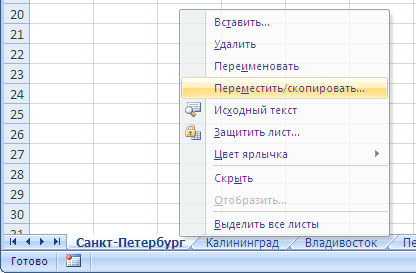
Далее перемещаем лист в новую книгу, сохраняем её и даем название файлу.
Однако в случае большого количества листов, которые нужно сохранить, эта процедура может занять достаточно большое количество времени.
Если предположить, что на сохранение каждого листа тратится по 30 секунд, то для книги из 20 листов мы уже потратим 10 минут.
Поэтому, чтобы иметь возможность быстро сохранить листы в отдельные файлы воспользуемся возможностями VBA и напишем макрос для сохранения листов, который позволит производить эти действия за несколько секунд.
Макрос сохранения листа Excel в файл
Переходим в редактор Visual Basic, для этого в панели вкладок выбираем Разработчик -> Visual Basic (или воспользуемся сочетанием клавиш Alt + F11).
Создаем новый модуль и записываем в него макрос (как обычно, напротив каждой строчки дается пояснение к коду):
Сохранение листов книги как отдельных файлов
Про сборку листов из нескольких книг в одну текущую я уже писал здесь. Теперь разберем решение обратной задачи: есть одна книга Excel, которую нужно «разобрать», т.е. сохранить каждый лист как отдельный файл для дальнейшего использования.
Примеров подобного из реальной жизни можно привести массу. Например, файл-отчет с листами-филиалами нужно разделить на отдельные книги по листам, чтобы передать затем данные в каждый филиал и т.д.
Если делать эту процедуру вручную, то придется для каждого листа выполнить немаленькую цепочку действий (выбрать лист, правой кнопкой по ярлычку листа, выбрать Копировать, указать отдельный предварительно созданный пустой файл и т.д.) Гораздо проще использовать короткий макрос, автоматизирующий эти действия.
Способ 1. Простое разделение
Нажмите сочетание Alt+F11 или выберите в меню Сервис — Макрос — Редактор Visual Basic (Tools — Macro — Visual Basic Editor) , вставьте новый модуль через меню Insert — Module и скопируйте туда текст этого макроса:
Если теперь выйти из редактора Visual Basic и вернуться в Excel, а затем запустить наш макрос (Alt+F8), то все листы из текущей книги будут разбиты по отдельным новым созданным книгам.
Способ 2. Разделение с сохранением
При необходимости, можно созданные книги сразу же сохранять под именами листов. Для этого макрос придется немного изменить, добавив команду сохранения в цикл:
Этот макрос сохраняет новые книги-листы в ту же папку, где лежал исходный файл. При необходимости сохранения в другое место, замените wb.Path на свой путь в кавычках, например «D:Отчеты2012» и т.п.
Если нужно сохранять файлы не в стандартном формате книги Excel (xlsx), а в других (xls, xlsm, xlsb, txt и т.д.), то кроме очевидного изменения расширения на нужное, потребуется добавить еще и уточнение формата файла — параметр FileFormat:
Для основных типов файлов значения параметра FileFormat следующие:
- XLSX = 51
- XLSM = 52
- XLSB = 50
- XLS = 56
- TXT = 42
Полный список всех вариантов можно посмотреть в справке MSDN.
Способ 3. Сохранение в новые книги только выделенных листов
Если вы хотите раскидать по файлам не все листы в вашей книге, а только некоторые, то макрос придется немного изменить. Выделите нужные вам листы в книге, удерживая на клавиатуре клавишу Ctrl или Shift и запустите приведенный ниже макрос:
Создавать новое окно и копировать через него, а не напрямую, приходится потому, что Excel не умеет копировать группу листов, если среди них есть листы с умными таблицами. Копирование через новое окно позволяет такую проблему обойти.
Способ 4. Сохранение только выделенных листов в новый файл
Во всех описанных выше способах каждый лист сохранялся в свой отдельный файл. Если же вы хотите сохранить в отдельный новый файл сразу группу выделенных предварительно листов, то нам потребуется слегка видоизменить наш макрос:
Способ 5. Сохранение листов как отдельных PDF-файлов
Нужный нам код будет выглядеть следующим образом:
Способ 6. Готовый макрос из надстройки PLEX
Если лень или нет времени внедрять все вышеописанное, то можно воспользоваться готовым макросом из моей надстройки PLEX:
Сохранение листа в из книги как отдельный файл.xls

Код сохраняет файл, но с пустым содержанием. Подскажите, в чем может быть проблема? With.
Сохранение листа книги в отдельный файл в альбомном виде
Добрый день! Есть данный макрос, он сохраняет лист из книги в отдельный файл, но не совсем так как.
Сохранение книги как отдельный файл
Коллеги, доброго дня. Подскажите советом — нахожусь на развилке между удобством и автоматизацией.
Сохранение текущего листа Excel в отдельный файл
Доброго всем времени суток! Помогите справиться с небольшой проблемкой. Есть файл Excel с.
Сохранение листа книги в файле — проблема с защитой листа и привязкой макросов
С толкнулся с такой проблемой при сохранении листа в файле вот код который сохраняет лист в.
Klim_ul, давай для начала с разделом определимся — это VB6 или VBA(Excel)?
Где такая кнопка есть — на форме, на листе, в тулбаре?
Отдельно от самой книги. например открыта Книга.xls состоящая из 3-х листов, далее на каждом из листов ввели какую либо информацию. Мне нужно сохранить только лишь Лист3 из этой книги, как отдельный файл.xls название которого будет текущая дата.
Добавлено через 2 минуты
Это VBA(Excel)! А кнопку создаем сами CommandButton и привязываем Макрос!
Добавлено через 40 секунд
Кнопка на листе!
Добавлено через 43 секунды
Апострофф, Буду оч. благодарен за помощь!
Огромное Всем спасибо.
Добавлено через 15 минут
И еще один вопрос. Где указать путь куда будет сохраняться файл. В данных примерах у меня сохраняет в текущую директорию, а мне нужно указать другой путь!
Плохо, когда ноги с головой не дружат:D
Спасибо! Это мой первый опыт в VBA. Не судите строго!
Не подскажите, сложно ли сделать так, чтобы все выражения в скопированных листах были сохранены как значения?
Добавлено через 49 минут
В коде ниже сохранять как значение, если использовать массивы не получается:
Вот это почти похоже на правду. То что удаляет все за областью печати — это не страшно. При сохранении можно указать путь и имя, и что сохраняет значения, а не формулы — это все то что надо. Только как бы немного доработать, чтобы сохранялся не выделенный лист, а к примеру так: на первом листе будут какие-то расчеты и кнопка сохранить, а таблицы с результатами на втором и третьем листе. И вот при нажатии на кнопку сохранить, сохранялись бы второй и третий листы в отдельной книге.
Добавлено через 2 часа 30 минут
DanAttess, А можно увидеть файл с результатом сохранений?
Макрос сохранения листа Excel в файл
Данный макрос позволяет упростить процедуру сохранения активного листа в книге Excel в отдельный файл.
Для использования этого макроса на любом листе в книге Excel создайте кнопку, и назначьте ей макрос СохранитьЛистВФайл.
При запуске макроса (нажатии кнопки) будет выведено диалоговое окно выбора имени для сохраняемого файла, после чего текущий лист будет сохранён под заданным именем в выбранной папке.
Сохранение производится в формате XLS (формат Excel 2003)
Если пользователь отказался от ввода имени файла (нажал клавишу ESC или кнопку «Отмена» в диалоговом окне),
то сохранения листа в файл не происходит.
PS: Кто-то может сказать, что для сохранения листа в файл в объектной модели Excel есть метод SaveAs, применимый к объекту Worksheet.
Но, как ни странно, выполнение кода ActiveSheet.SaveAs » « приводит к сохранению книги целиком, что равносильно использованию кода ActiveWorkbook.SaveAs » «
Почему этот метод сохранения работает так нелогично — лично мне не понятно (видимо, Microsoft что-то там перемудрил)
- 145580 просмотров
Комментарии
Спасибо. Разобрался. Нашёл ошибки в библиотеках.)
Спасибо. Всё запустил, но не работает. Пишет не найден проект или библиотека. Простите, не уточнил, поменял ещё саму систему (был XP стал Win7 x64).
Вот мой код:
Private Sub CommandButton2_Click()
On Error Resume Next
Const REPORTS_FOLDER = «C:Users. . . »
MkDir ThisWorkbook.Path & «» & REPORTS_FOLDER
ChDrive Left(ThisWorkbook.Path, 1): ChDir ThisWorkbook.Path & «» & REPORTS_FOLDER
FileName = [b8] & «_» & [b6] & «_» & [b4] & «_» & Format([b2], «DDMMMMYY») & «_» & [c2] & «.xlsx»
Err.Clear: Worksheets(Array(. «, «. «)).Copy: DoEvents
If Err Then Exit Sub
If ActiveWorkbook.Worksheets.Count = 2 And ActiveWorkbook.Path = «» Then
ActiveWorkbook.SaveAs FileName, xlWorkbookNormal
ActiveWorkbook.Close False
End If
End Sub
Убедитесь, что макросы вообще включены в настройках Excel.
Перед запуском файла с макросами, необходимо выполнить следующее:
> найти файл с макросами в папке
> щелкнуть правой кнопкой мыши на файле — Свойства — Разблокировать — ОК
> и только после этого запускать
Перешёл с 2007 на Office 2016, перестали работать макросы. И этот. (((
Добрый день, подскажите, пожалуйста, что надо изменить в макросе, чтобы:
1. Он копировал не весь лист целеком, а только диапазон ВИДИМЫХ ячеек (A1:L50), т.к. этот диапазон только часть отфильтрованного списка.
2. Он копировал только значения, без формул ячеек.
Здравствуйте, Алексей
Да, можно такое сделать, — могу написать макрос под заказ.
Здравствуйте, Игорь.
Подскажите, пожалуйста, возможно ли такое, чтобы Лист можно было сохранять не единожды (по имени в одной ячейке) а сославшись на какой-либо диапазон ячеек. Есть потребность сделать в конкретной папке количество файлов соответствующее количеству дней в месяце(отчет на каждый день). Если в диапазоне ячеек указать даты месяца и по нажатию макрос сохранял бы, файлы с именем Даты.
Можете написать макрос под заказ? Мне надо до понедельника
Напишите ваши контакты, есть несколько задач.
Дмитрий, можем сделать вам макрос под заказ.
Оформляйте заказ, прикрепляйте файл (в который надо встроить макрос), и подробно описывайте, что куда в каком виде и под каким именем сохранять.
Дело в том, что в книге порядка 20-30 листов и каждый лист необходимо сохранить в отдельные папки, соответствующие имени листа.
Дмитрий, а куда уж проще-то. вы нажимаете одну кнопку «Печать», и получаете готовый файл JPG
Зачем ещё-то упрощать.
Можно, конечно, и макрос под заказ написать
Если в формат BMP (или EMF) картинку сохранять — то макрос несложный, если в формат JPG — то макрос сложнее будет (и дороже)
Но я бы на вашем месте не стал изобретать велосипед, а оставил бы все как есть.
Сохраняю листы в JPEG формате, при помощи виртуального принтера «universal document converter» возможно ли упростить процедуру сохранения активного листа?
Здравствуйте, Игорь. Будьте любезны, взгляните на код. Основная часть была взята с другого сайта, часть с Вашего. Суть такая: на первом листе исходные данные и кнопка, на третьем — расчеты с формулами. Необходимо чтобы при нажатии кнопки создавалась папка «Двери» в текущей папке, где лежит этот файл (а если она есть, то сохранялось в нее), а имя файла бралось с листа 1 из ячеек a17 & b17. Сохраняться должен третий лист (он скрыт), формулы на нем заменить на значения. После сохранения новая книга закрывается и выводится сообщение об удачном сохранении файла с именем из ячеек a17 & b17. Сам я методом тыка пытался воплотить это, но лист не хочет сохраняться с указанным именем (используется имя по умолчанию «Книга 2. Книга 3. ). Также непонятно мне как сделать чтобы выскакивало сообщение о результате сохранения. Подскажите пожалуйста.
On Error Resume Next
Const REPORTS_FOLDER = «Двери»
‘ название подпапки, в которую по-умолчанию будет предложено сохранить файл
MkDir ThisWorkbook.Path & «» & REPORTS_FOLDER
‘ создаём папку для файла, если её ещё нет
ChDrive Left(ThisWorkbook.Path, 1): ChDir ThisWorkbook.Path & «» & REPORTS_FOLDER
‘ выбираем стартовую папку
Filename = Range(«a17») & («b17») & «.xls»
‘ вывод диалогового окна для запроса имени сохраняемого файла
If VarType(Filename) = vbBoolean Then Exit Sub
‘ если пользователь отказался от выбора имени файла — отменяем сохранение листа в файл
Dim Ar(), ArAll&(), Sh As Excel.Worksheet, n
Select Case Sheets(1).[Условие]
Case 1
Ar = Array(3)
Case Else
End Select
ReDim Preserve ArAll(0 To ThisWorkbook.Worksheets.Count — 1)
For Each Sh In ThisWorkbook.Worksheets
ArAll(n) = Sh.Index
n = n + 1
Next
ThisWorkbook.Worksheets(ArAll).Copy
Application.Volatile
Application.Calculate
Application.ScreenUpdating = False
For Each n In Ar
With ActiveWorkbook.Worksheets(n).UsedRange.Cells
.Value = .Value
End With
Next
Erase ArAll: n = 0
ReDim Preserve ArAll(0 To ThisWorkbook.Worksheets.Count — 1 — (UBound(Ar) + 1))
For Each Sh In ActiveWorkbook.Worksheets
If IsError(Application.Match(Sh.Index, Ar, 0)) Then
ArAll(n) = Sh.Index
n = n + 1
Else: If Sh.Visible = False Then Sh.Visible = True
End If
Next
ActiveWorkbook.Sheets(Ar(0)).Activate
Application.DisplayAlerts = False
ActiveWorkbook.Worksheets(ArAll).Delete
Application.DisplayAlerts = True
Application.ScreenUpdating = True
Application.Dialogs(xlDialogSaveAs).Show
ActiveWorkbook.Close False
End Sub
Dim WB As Workbook
Dim ind As Integer
ind = ActiveSheet.Index
Application.DisplayAlerts = False
Set WB = Workbooks.Add
Dim li As Long
Application.DisplayAlerts = False
ind = 3
For n = ind To 2 Step -1
ThisWorkbook.Sheets(n).Copy Before:=WB.Sheets(1)
Next
pdfFilename = Application.DefaultFilePath & Application.PathSeparator & «имя файла» & Range(«D9»).Value & «.pdf»
WB.ExportAsFixedFormat Type:=xlTypePDF, _
Filename:=pdfFilename, OpenAfterPublish:=False
При этом файл создается с названием «имя файла.pdf» начисто игнорируя содержимое ячейки указанной.
Вот макрос, который сохраняет без ограничения 255-ти символов в ячейке:
Допустим, у меня есть файл, содержащий несколько листов. На листе есть таблица с формулами, макросами и т.д. Как средствами VBA сохранить лист этого файла отдельным новым файлом, чтобы вся информация сохранилась в виде значений с сохранением форматирования?
Приблизительно так
Sub SaveSheet()
Dim ActiveSht As Worksheet
Dim NewWb As Workbook
Set ActiveSht = ActiveSheet
Set NewWb = Workbooks.Add
ActiveSht.Copy Before:=Workbooks(NewWb.Name).Sheets(1)
With ActiveSheet.UsedRange
.Value = .Value
End With
ActiveWorkbook.SaveAs Filename:="C:" & ActiveSht.Name
MsgBox "Лист скопирован в новую книгу и сохранён!", , ""
End Sub
Разрабатываю макросы под заказ.
Email: MacrosForYou собака yandex точка ru
Павел, а возможно в данном макросе привязать имя файла к определенной ячейке листа?
ЗЫ: прошу не пинать, возможно подобный вопрос уже был, но поскольку полный профан в ВБА, поиск не поможет((
Цитата: Jammer от 19.12.2008, 11:15
Возможно в данном макросе привязать имя файла к определенной ячейке листа?
Элементарно поменяйте имя листа (ActiveSht.Name) на адрес ячейки:
ActiveWorkbook.SaveAs Filename:="C:" & [A1]
Знания недостаточно, необходимо применение. Желания недостаточно, необходимо действие. (с) Брюс Ли
очень помогли ваши советы, а не подскажите ли, как сделать тоже самое только копирование должно быть в ту же книгу на новый лист с присвоением ему имени из ячейки
Заменить:
ActiveSht.Copy Before:=Workbooks(NewWb.Name).Sheets(1)
На
ActiveSht.Copy Before:=ActiveWorkbook.Sheets(1)
и часть нижнего кода уже не нужна
ActiveWorkbook.SaveAs Filename:=»C:» & ActiveSht.Name
MsgBox «Лист скопирован в новую книгу и сохранён!», , «»
Благодарю за ответ,ток я cделал ошибку — не приложил фаил. Можно ещё разок,на моём примере. Лист «1» продублировать в книге с изменением его имени на имя из ячейки E2 допустим, дублирование осуществляется при нажатии на кнопку «нажать» на листе «1».Как это реализовать через макрос?
Цитата: Шпец Докапыч от 20.12.2008, 14:49
Цитата: Jammer от 19.12.2008, 11:15
Возможно в данном макросе привязать имя файла к определенной ячейке листа?Элементарно поменяйте имя листа (ActiveSht.Name) на адрес ячейки:
ActiveWorkbook.SaveAs Filename:="C:" & [A1]
подскажите пожалуйста если ячейке присвоено имя или диапазон ячеек, как в таком случае прописать, и чтобы еще в имени файла отображалась текущая дата
ActiveWorkbook.SaveAs Filename:=»C:» & [A1] & «_» & now()
Не торопись, и все успеешь намного быстрее
Замените Now() на Date & «.xls»
или другое расширение (xlsm, xlsb, …)
в Now() время записано через двоеточие — низззя
Скажи мне, кудесник, любимец ба’гов…
Яндекс-деньги: 41001632713405
Webmoney: R289877159277; Z102172301748; E177867141995
спасибо Борода, теперь буду знать, как в макросе текущая дата прописывается
Не торопись, и все успеешь намного быстрее
Цитата: _Boroda_ от 27.08.2010, 15:36
Замените Now() на Date & «.xls»
или другое расширение (xlsm, xlsb, …)
в Now() время записано через двоеточие — низззя
спасибо большое, только в имени файла не отображается значение из ячейки [BE3], и как можно прописать диапазон ячеек
Цитата: _Boroda_ от 27.08.2010, 16:03
У меня работаетActiveWorkbook.SaveAs Filename:="C:Documents and SettingsМои документыСтереть" & [c5] & "_" & Date & ".xls"Что значит
Цитироватькак можно прописать диапазон ячеек
диапазону ячеек присвоила имя и его прописала
ActiveWorkbook.Names(«f12p3s1») чтобы в имени нового файла отображалось значение, все получилось
выдает ошибку
application-defined or object-defined error
не могу понять что изменить, помогите пожалуйста
Sub CommandButton11_Click()
Sheets(«Ф11(п)»).Select
Dim ActiveSht As Worksheet
Dim NewWb As Workbook
Set ActiveSht = ActiveSheet
Set NewWb = Workbooks.Add
ActiveSht.Copy Before:=Workbooks(NewWb.Name).Sheets(1)
With ActiveSheet.UsedRange
.Value = .Value
End With
ActiveWorkbook.SaveAs Filename:=»C:KartochkiФормыФ11ф11 » & ActiveSht.Name & Year(Date) & «.» & Month(Date) & «.» & Day(Date) & «_» & ActiveWorkbook.Names(«f11p3s2»).RefersToRange.Value & «.xls»
MsgBox «Лист скопирован в новую книгу и сохранён!», , «»
ActiveWorkbook.Close
Sheets(«Ф11»).Select
ActiveWorkbook.Close savechanges:=False
End Sub
мне необходимо скопировать лист книги и сохранить его в новой книге, в имени которой должно отображаться имя листа, текущая дата и ActiveWorkbook.Names(«f11p3s2»), т.е. значение ячейки, которой присвоено имя
дело в том, что данный макрос прописанный в трех листах (с другими именами ф12,ф3 и ф1) замечательно работает, а трех листах ф11,ф2 и ф4 выдает вот такую ошибку, хотя его копирую один в один, меняя лишь наименование листа и имя ячейки
Цитата: _Boroda_ от 15.09.2010, 15:48
Не очень понял, что должно делать
ActiveWorkbook.Names(«f11p3s2»).RefersToRange.Value
что это должно делать мне сложно сказать, мне подсказали на форуме так написать и оно сработало, извините за неграмотность
Данный макрос позволяет упростить процедуру сохранения активного листа в книге Excel в отдельный файл.
Для использования этого макроса на любом листе в книге Excel создайте кнопку, и назначьте ей макрос СохранитьЛистВФайл.
При запуске макроса (нажатии кнопки) будет выведено диалоговое окно выбора имени для сохраняемого файла, после чего текущий лист будет сохранён под заданным именем в выбранной папке.
Сохранение производится в формате XLS (формат Excel 2003)
Если пользователь отказался от ввода имени файла (нажал клавишу ESC или кнопку «Отмена» в диалоговом окне),
то сохранения листа в файл не происходит.
Sub СохранитьЛистВФайл()
On Error Resume Next
‘ название подпапки, в которую по-умолчанию будет предложено сохранить файл
Const REPORTS_FOLDER = «Отчёты»
‘ создаём папку для файла, если её ещё нет
MkDir ThisWorkbook.Path & «» & REPORTS_FOLDER
‘ выбираем стартовую папку
ChDrive Left(ThisWorkbook.Path, 1): ChDir ThisWorkbook.Path & «» & REPORTS_FOLDER
‘ вывод диалогового окна для запроса имени сохраняемого файла
Filename = Application.GetSaveAsFilename(«отчёт.xls», «Отчёты Excel (*.xls),», , _
«Введите имя файла для сохраняемого отчёта», «Сохранить»)
‘ если пользователь отказался от выбора имени файла — отменяем сохранение листа в файл
If VarType(Filename) = vbBoolean Then Exit Sub
‘ копируем активный лист (при этом создаётся новая книга)
Err.Clear: ActiveSheet.Copy: DoEvents
If Err Then Exit Sub ‘ произошла какая-то ошибка при попытке копирования листа
‘ убеждаемся, что активной книгой является копия листа
If ActiveWorkbook.Worksheets.Count = 1 And ActiveWorkbook.Path = «» Then
‘ сохраняем файл под заданным именем в формате Excel 2003
ActiveWorkbook.SaveAs Filename, xlWorkbookNormal
‘ закрываем сохранённый файл
‘ (удалите следующую строку, если закрывать созданный файл не требуется)
ActiveWorkbook.Close False
End If
End Sub
PS: Кто-то может сказать, что для сохранения листа в файл в объектной модели Excel есть метод SaveAs, применимый к объекту Worksheet.
Но, как ни странно, выполнение кода ActiveSheet.SaveAs «<имя файла>» приводит к сохранению книги целиком, что равносильно использованию кода ActiveWorkbook.SaveAs «<имя файла>»
Почему этот метод сохранения работает так нелогично — лично мне не понятно (видимо, Microsoft что-то там перемудрил)
- 122005 просмотров



 Даже не догадывался, что подобная команда соэдает новую книгу с указанным листомО_о
Даже не догадывался, что подобная команда соэдает новую книгу с указанным листомО_о



 и цифорки из кода тоже, иначе будут вопросы — «а зачем цифры?»!
и цифорки из кода тоже, иначе будут вопросы — «а зачем цифры?»! 



